
楕円形のトランジション効果をビデオに追加すると、ビデオ画像間の接続がより自然でスムーズになります。 PHP エディタ Xigua は、AiCi ビデオに楕円形のトランジション効果を追加する手順を詳しく紹介し、楕円形のトランジション効果を追加する問題の解決に役立ちます。以下では、PHP エディター Xigua が、Love Clip を使用して楕円形のトランジション効果を追加する方法を段階的に説明します。読み続けてください。
1. 図に示すように、iClip を開き、複数のビデオを追加します。
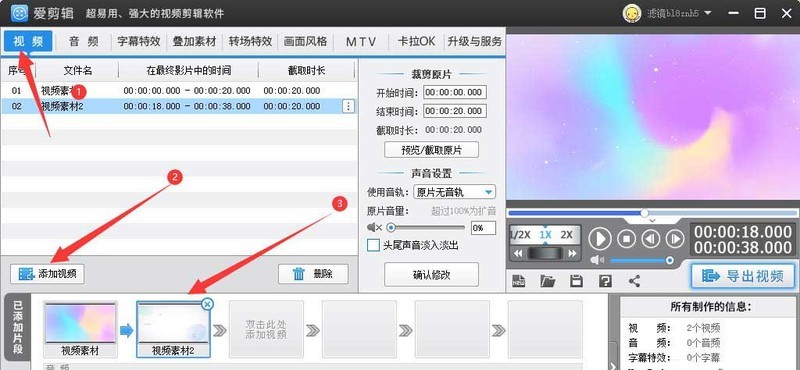
2. 図に示すように、[トランジション効果] をクリックし、トランジション効果を追加するビデオを選択します。
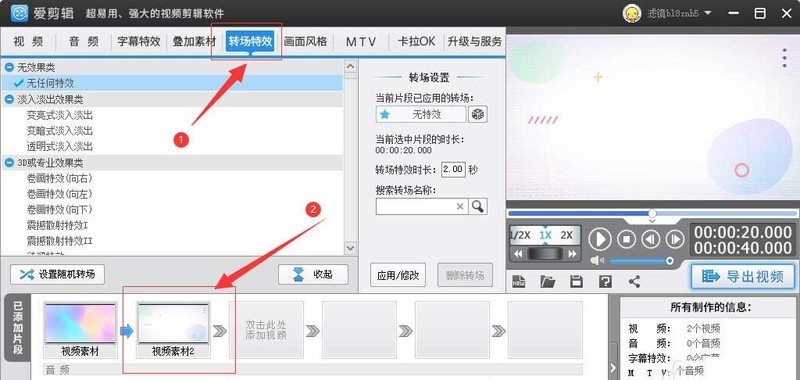
3. 図に示すように、ソフト エッジの楕円トランジション エフェクトを見つけて、[追加] をクリックします。
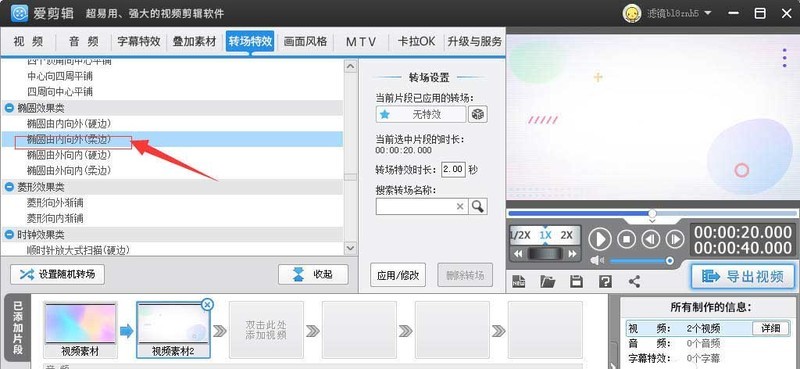
4. 図に示すように、トランジション効果パラメータを設定し、[適用]をクリックします。
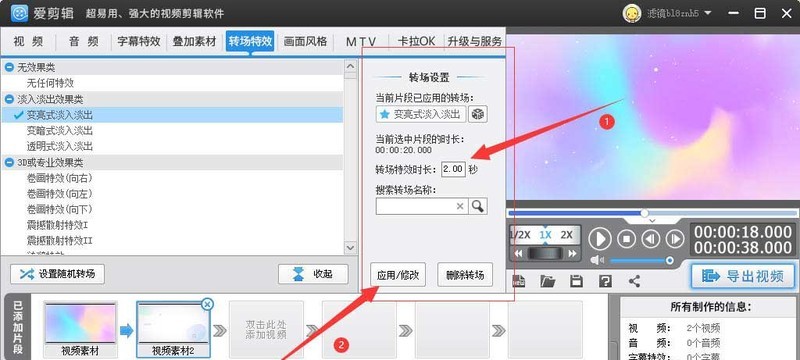
5. [再生] をクリックして効果を確認し、[ビデオのエクスポート] をクリックしてビデオの保存を完了します。
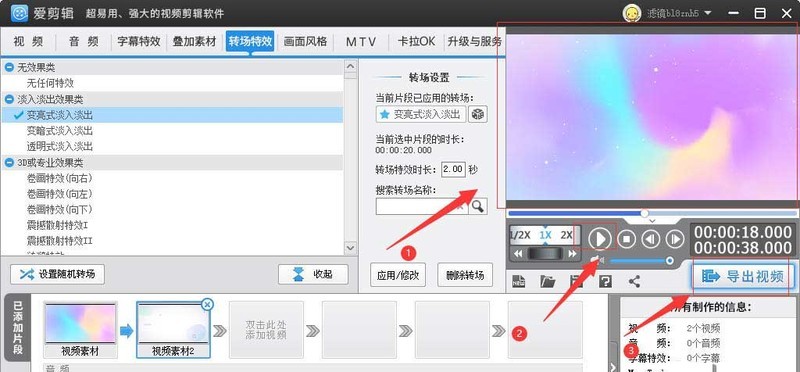
以上がiEditor ビデオに楕円トランジション エフェクトを追加する方法_iEditor ビデオに楕円トランジション エフェクトを追加する手順と方法の詳細内容です。詳細については、PHP 中国語 Web サイトの他の関連記事を参照してください。